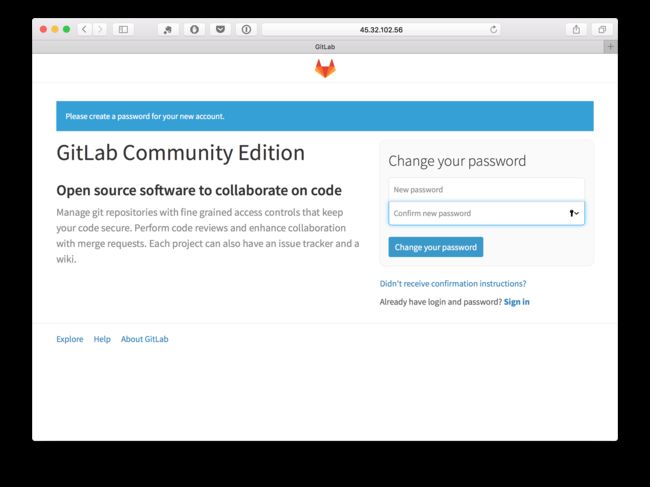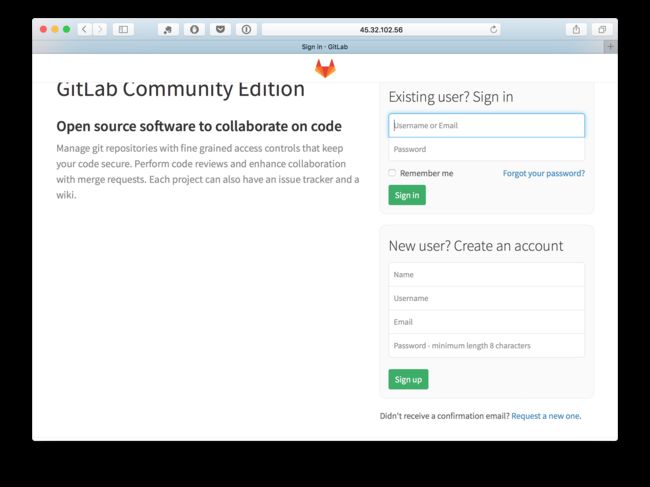如果已经安装好gitlab可以跳过直接看下一篇:
使用Gitlab搭建Android和iOS的持续集成和持续发布环境(二)
简介
Gitlab是类似于GitHub提供代码托管,code review等功能的平台。Gitlab分为社区版和企业版。现在社区版本的Gitlab也支持CI/CD的功能了。
下面我们一步一步的来搭建Gitlab的Android和iOS的持续集成和持续发布环境。
搭建Gitlab环境
Gitlab的环境搭建非常简单,在它的官网上提供来多种安装方式。可以参考:下载地址和文档
这里我们使用Centos7.5 64位进行说明(Gitlab只支持64位系统,内存大于1G 推荐2G以上,1G以下安装可能出现错误Cannot allocate memory)。
官方提供了多种安装方式,你可以选择喜欢的方式安装。
这里我们使用官方网站提供的安装命令进行安装:官网安装说明地址
1.首先安装依赖包配置相关服务
#安装curl和ssh
sudo yum install curl policycoreutils openssh-server openssh-clients
#开启ssh服务
sudo systemctl enable sshd
sudo systemctl start sshd
#安装postfix用来支持邮件通知的
sudo yum install postfix
#开启postfix服务
sudo systemctl enable postfix
sudo systemctl start postfix
#给防火墙开放http服务
sudo firewall-cmd --permanent --add-service=http
#Centos 7后iptables 升级成firewalld了 使用大致一样
sudo systemctl reload firewalld
2.添加gitlab的下载源到你的服务器
注意gitlab的官方源可能非常慢,可以使用清华大学的镜像下面的命令任选一种即可
官方源
curl -sS https://packages.gitlab.com/install/repositories/gitlab/gitlab-ce/script.rpm.sh | sudo bash
sudo yum install gitlab-ce
清华大学镜像gitlab源 说明地址
新建文件/etc/yum.repos.d/gitlab-ce.repo写入下列内容
[gitlab-ce]
name=gitlab-ce
baseurl=http://mirrors.tuna.tsinghua.edu.cn/gitlab-ce/yum/el7
repo_gpgcheck=0
gpgcheck=0
enabled=1
gpgkey=https://packages.gitlab.com/gpg.key
回到命令行执行安装命令:
sudo yum makecache
sudo yum install gitlab-ce
至此Gitlab就已经安装完成了
终端输入gitlab-ctl help应该可以查看Gitlab的控制帮助
配置gitlab
打开/etc/gitlab/gitlab.rb
(有些服务器没有安装vim可以使用yum install yum 或者使用vi编辑器)
更多配置信息参考这里
vim /etc/gitlab/gitlab.rb
修改下面的代码:
#修改url和端口改为自己的ip地址或者域名
#external_url 'http://vultr.guest'
#例如
external_url 'http://41.3.11.109:8896'
#(可选)配置外部smtp邮件服务下面是QQ邮箱配置,更多邮箱配置参考这里:https://gitlab.com/gitlab-org/omnibus-gitlab/blob/master/doc/settings/smtp.md
gitlab_rails['smtp_enable'] = true
gitlab_rails['smtp_address'] = "smtp.exmail.qq.com"
gitlab_rails['smtp_port'] = 465
gitlab_rails['smtp_user_name'] = "[email protected]"
gitlab_rails['smtp_password'] = "password"
gitlab_rails['smtp_authentication'] = "login"
gitlab_rails['smtp_ssl'] = true
gitlab_rails['smtp_enable_starttls_auto'] = true
gitlab_rails['smtp_tls'] = false
启动gitlab
所有配置完成后使用如下命令
gitlab-ctl reconfigure
gitlab会进行重新配置并运行
常用命令有:
gitlab-ctl reconfigure 重新配置
gitlab-ctl show-config 显示当前配置
gitlab-ctl restart 重启应用
gitlab-ctl start 启动应用
gitlab-ctl stop 停止应用
gitlab-ctl tail 查看日志
现在打开浏览器输入刚才配置地址就可以看到gitlab的界面了。这个时候第一次进入需要输入以下管理员密码。这个用户的默认用户名是root。
输入密码成功后会进入到注册页面,这时候就可以注册普通用户的帐号进行使用了。
到现在gitlab就搭建好了,下一步就是Android和iOS的CI/CD的配置。